Bevor wir zum Hauptschritt übergehen, um zu sehen, wie wir den Standardport unseres Tomcat-Servers ändern können, lassen Sie uns zunächst etwas tiefer gehen und sehen, was dieser Tomcat-Server tatsächlich ist und welche Anwendungen er am häufigsten verwendet.
Wie bereits erwähnt, ist der Apache Tomcat-Server ein Open-Source-Webserver, der als Servlet-Container für die Implementierung mehrerer umfangreicher Java-Unternehmensspezifikationen wie Java Servlet, Java Server Pages, Java Expression Language und Java WebSocket-Technologien fungiert. Servlet-Container sind Teil des Webservers und können mehr oder weniger als Anwendungsserver beschrieben werden, der dem Programmiermodell alles andere zur Verfügung stellt, was es braucht - das Öffnen von Sockets, das Verwalten einiger Komponenten, die Handhabung von API-Aufrufen und so weiter. Der Apache Tomcat-Server ist einer der am weitesten verbreiteten Server und hat mehrere große Unternehmensanwendungen gestartet. Da es Open Source ist und unter die Apache-Lizenz fällt, enthält es darüber hinaus eine große Entwicklerliste und mehrere Foren, in denen die Leute immer ihren Beitrag leisten und sich gegenseitig helfen.
Kommen wir nun kurzerhand zum Hauptthema unseres Artikels.
Ändern des Standardports
Standardmäßig läuft der Tomcat-Server auf dem 8080 Port-Nummer. Wenn dies jedoch geändert werden muss, können Sie dies einfach tun, indem Sie sich an die folgenden Schritte halten:
1. Lokalisieren des Servers.xml-Datei im Tomcat-Verzeichnis
Zuerst müssen wir herausfinden, wo genau wir den Tomcat-Server installiert haben. Gehen Sie in Windows zu Ihrem C Verzeichnis, dann in das Programmdateien suchen Sie nach einem Verzeichnis mit den Namen Tomcat, Apache Software Foundation oder Apache. Wenn Sie eines davon finden, öffnen Sie es und suchen Sie dann nach dem conf Verzeichnis.
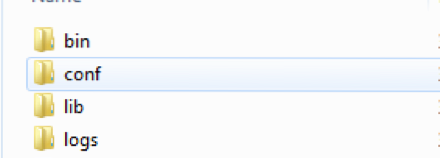
Nachdem Sie dies gefunden haben, öffnen Sie es und es wird eine Datei namens Server.xml. Öffnen Sie dies mit einem beliebigen Dateieditor, den Sie mögen.
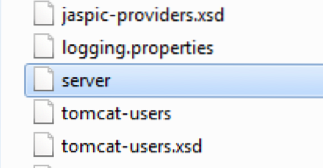
Unter Linux können Sie das Home-Verzeichnis von Tomcat leicht finden, indem Sie im Suchfenster suchen. Nachdem Sie es gefunden haben, öffnen Sie es und gehen Sie dann in die conf Verzeichnis und öffnen Sie den Server.xml-Datei.

Nach dem Öffnen der XML-Datei sehen Sie am Anfang etwas Ähnliches:
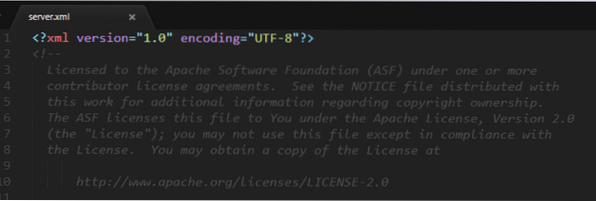
2. Finden des Connector-Tags
Nach dem Öffnen des Servers.xml-Datei, versuchen Sie, eine Zeile zu finden, die mit dem beginnt Verbinder Etikett. Abhängig von Ihrer Tomcat-Version können dies eine der beiden folgenden sein:
Erste Version:
enableLookups="false" redirectPort="8443" acceptCount="100"
connectionTimeout="20000" disableUploadTimeout="true" />
Zweite Version:
redirectPort="8443" />
3. Ändern der Portnummer
Wie Sie bemerkt haben, ist dem Connector-Tag in jeder der beiden obigen Versionen eine Port-Eigenschaft zugeordnet, und diesem ist die Standard-Portnummer zugewiesen assigned. Damit Ihr Tomcat-Server auf einem anderen Port läuft, ersetzen Sie diesen Port einfach durch die Portnummer, auf der der Tomcat-Server laufen soll. Zum Beispiel möchte ich, dass mein Tomcat-Server auf dem 8090-Port läuft, dann würde ich am Connector-Tag folgende Änderung vornehmen:
redirectPort="8443" />
Wie im obigen Beispiel zu sehen ist, habe ich einfach die 8080-Nummer, die in der Port-Eigenschaft platziert wurde, durch meinen Port, 8090, ersetzt.
4. Tomcat neu starten
Nachdem Sie den Port des Tomcat-Servers geändert haben, speichern Sie den Server.xml-Datei. Wenn Ihr Tomcat-Server gerade läuft, stoppen Sie ihn, starten Sie ihn neu und starten Sie ihn erneut. Wenn es nicht läuft, einfach neu starten und dann starten. Wenn Sie Ihren Tomcat-Server jetzt ausführen, wird er auf dem von Ihnen angegebenen Port ausgeführt. In meinem Fall wäre es der 8090-Port.
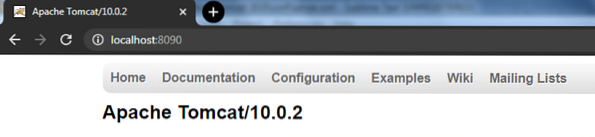
Fazit
Der Tomcat-Server ist einer der am weitesten verbreiteten Webserver und erfreut sich in der Community großer Beliebtheit. Es verfügt über einige gut definierte Befehle und ist leicht konfigurierbar, wie aus den Schritten im Artikel zum Ändern des Standardports ersichtlich ist. Alles in allem ist es ein Werkzeug, das es wert ist, Ihre Zeit zu investieren.
 Phenquestions
Phenquestions


